どんなときもWiFiの解約方法と手順。通常解約と初期契約解除制度を解説

どんなときもWiFiは、現在通信障害で非常に繋がりづらくなっています。僕も被害を被っています。僕らにできることとしては、一時休止することが挙げられますが、ネット回線がなくなるのも困るわけです。
ということで、「いつでも解約サポート」の利用くらいしかできないと思います。まずは連絡してみてください。
ただし、現在サポートへの電話が激増していると思われますので、ネット回線の確保を急ぐ場合は他の回線を契約した上で、あとから消費者庁などへの相談を想定したほうがいいかもしれません。
すぐに使えること、安定していることを考えると、WiMAXかなと思います。
ブロードワイマックス公式サイト
▶ https://wimax-broad.jp
こんにちは。ネット回線マニアのサトウです。
この記事では、「どんなときもWiFi」の解約について解説していきます。
いま解約を検討している人は、この記事を読めばカンタンに解約することができます。
どんなときもWiFiの解約手順
どんなときもWiFiを解約するのは3つのパターンが考えられます。
- 契約期間中の解約
- 更新月での解約
- 初期契約解除制度での解約
とりあえず数ヶ月使ったけど何らかの理由で解約したい、というあなたは「契約期間中の解約」となります。
更新月を迎えて契約解除金無しで解約する場合は、当然「更新月での解約」。
また、契約したものの何らかの理由ですぐに解約したいというあなたは、「初期契約解除制度」での解約となります。
順番に解説していきますので該当の箇所をお読みください。
契約期間中の解約
「どんなときもWiFi」の契約は2年。
2年以内に何らかの理由で解約する場合、公式サイトのお客様ページから申請できます。
手順はこちら。
- 公式サイトのお客様ページにログイン
- 契約解除申請フォームに必要事項を入力
- 送信すると連絡先アドレスでメール受信
- 翌月5日までに到着するように端末等をすべて送る
以上。
注意点は
- 更新月以外は解約金がかかる
- すべてのものを解約翌月5日までに返却しなければならない
- 送料は契約者負担
- 当月の解約申請は25日まで。26日以降は翌月の解約申請となる
- 日割ではなく、月末までの契約となる
ということです。
手順を見ていきましょう。
手順01 公式サイトのお客様ページにログイン
まずは公式サイトのお客様ページにログインします。
右上のメニューを押してください。

そうするとメニューが開き、下の方に「既にご利用中の方」というボタンがあるので、押してください。
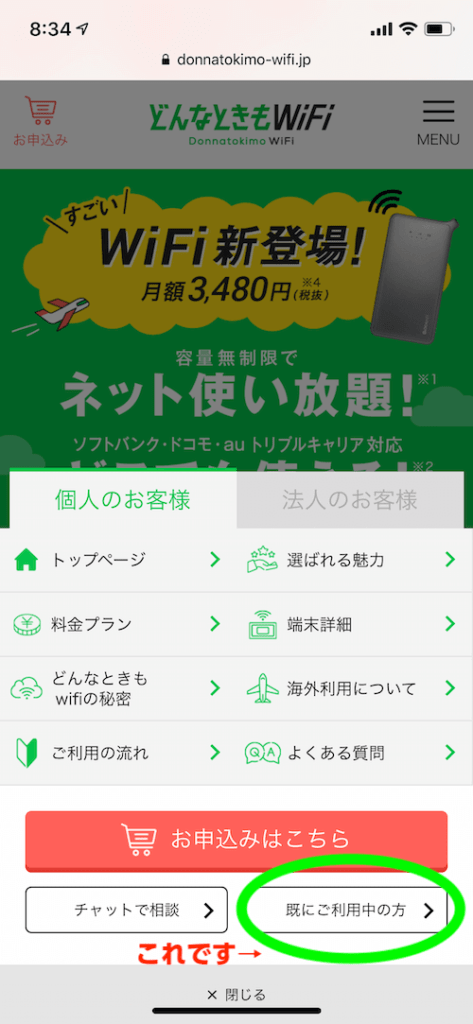
お客様ページに移動するので、右上の「ログイン」ボタンを推します。
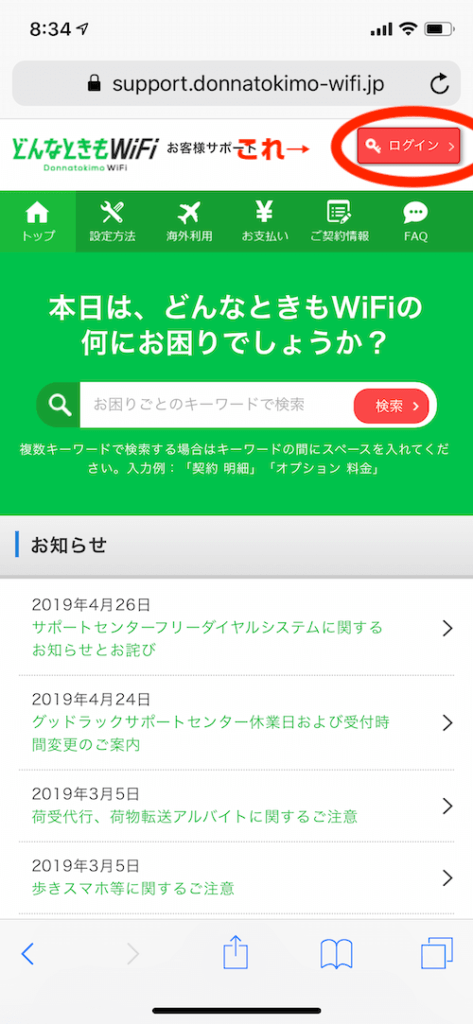
「お客様ページログイン」というページに移動します。
端末が届いたときに一緒に入っていた「ご契約の内容」という紙に、
- ログインID
- パスワード
が書いてありますので、それぞれ入力してください。
書いてあるのはここですね。
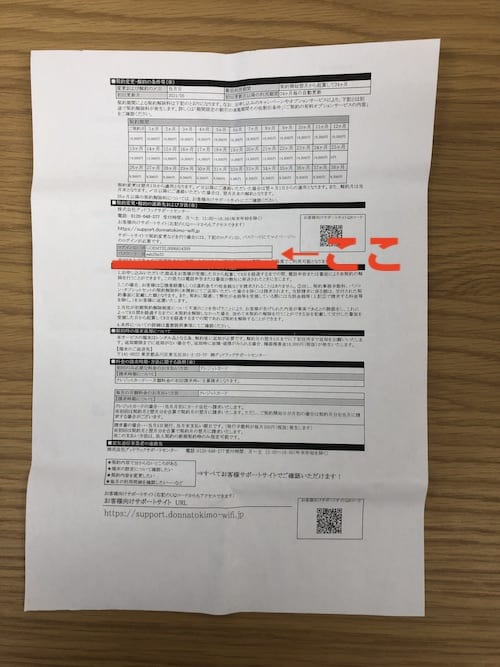
入力したらログインボタンを押して、「お客様ページ」に移動します。
次にページの下の方にある「ご契約解除申請フォームはこちら」というところ押します。
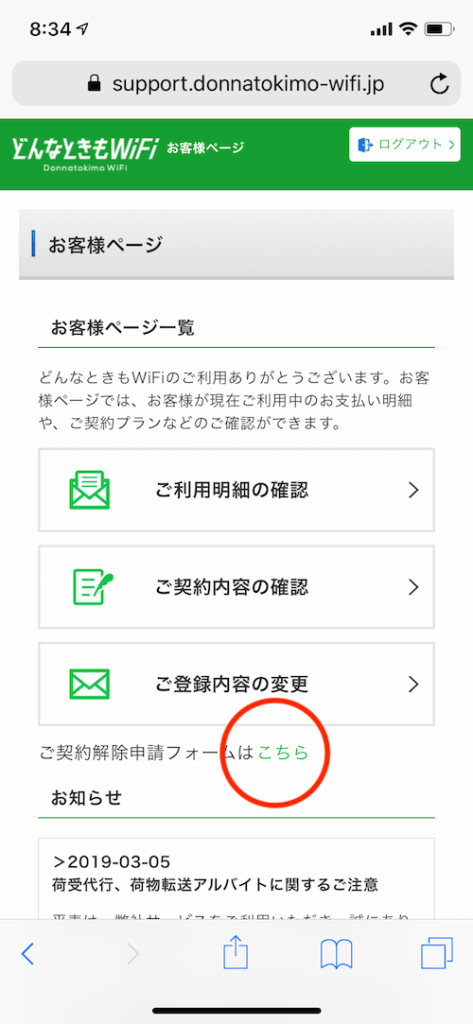
すると「ご契約解除申請フォーム」ページに移動します。
手順02 契約解除申請フォームに必要事項を入力
「ご契約解除申請フォーム」のページの、「8日以降の〜の方(通常の契約解除)」というボタンを押してください。
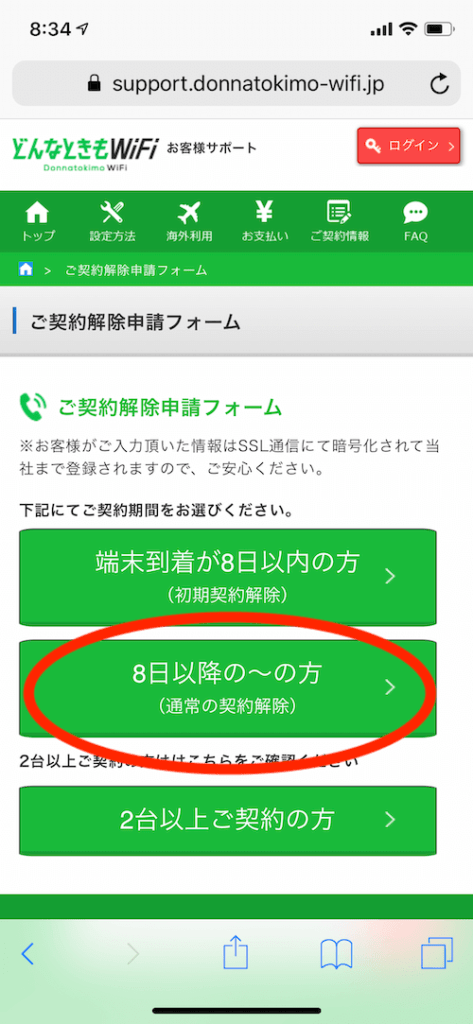
サトウ
ちょっと言葉が辺ですね苦笑。。。始まったばかりのサービスで、まだ色んな所がおかしいです。。。!
「ご契約解除申請フォーム」というページに移動しますので必要事項を入力してください。
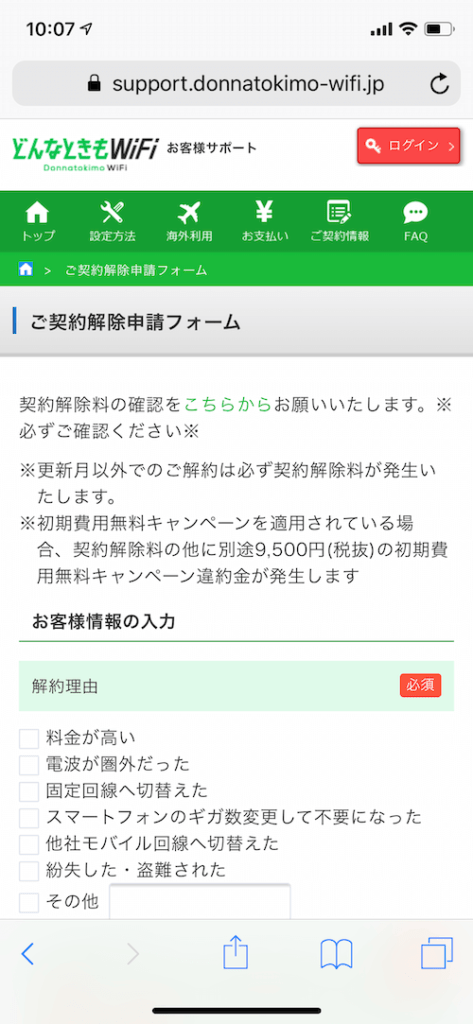
その後、ページ下部にある「上記内容への変更手続きに同意しますか?」と聞かれているところで「同意する」を押してください。
その後、「確認画面へ進む」を押します。
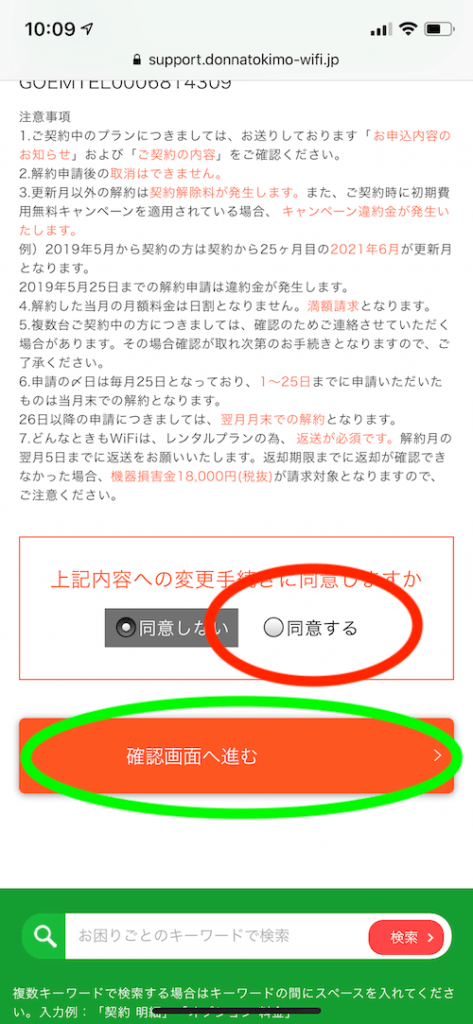
入力内容が表示されますので、「ご注意事項の確認」の下にあるチェック欄をすべてチェックします。
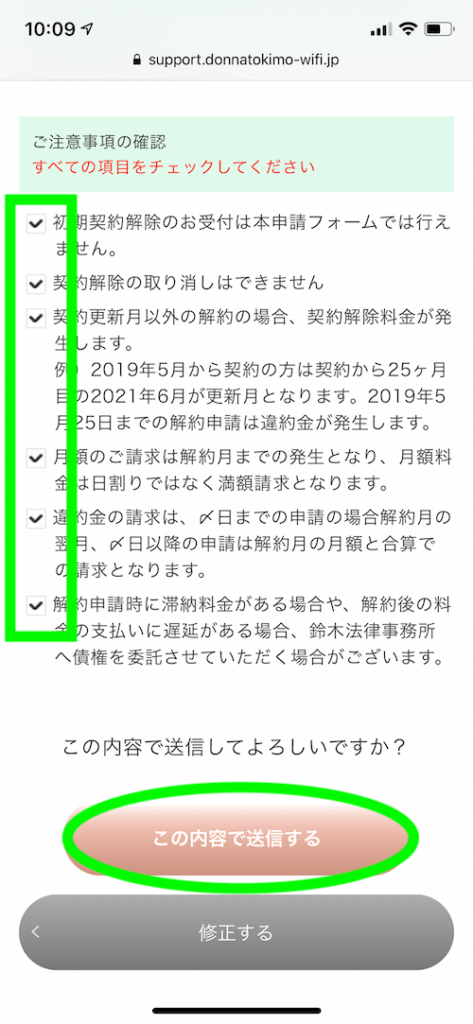
チェックが終わったら、「この内容で送信する」と押します。
手順03 送信すると連絡先アドレスでメール受信
送信後、「契約解除を受付しました。」といった件名のメールが届きます。
これにて申請は完了です。
ただし「どんなときもWiFi」は端末がレンタルなので、返却する必要があります。
手順04 翌月5日までに到着するように端末等をすべて送る
端末を翌月5日までに到着するように送ります。
契約して端末が届いたときに入っていたものをすべて送る必要があります。
もし漏れがあると、機器損害金として18,000円(税抜)を請求される場合がありますので注意が必要です。
返却の必要があるのは、
- 本体
- USBケーブル
- 取扱説明書
- 個装箱
となります。これらを間違いなく返却しましょう。
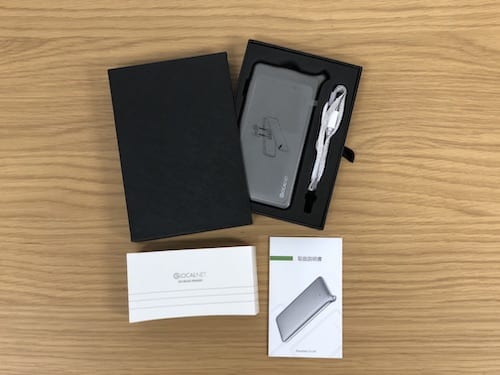
サトウ 箱を捨ててしまった人は、以下のリンクから問い合わせてみてください。
発送はヤマトなどの追跡ができる運送会社で送りましょう。早ければ翌日に到着しますが、万一の自己・災害などを考慮して余裕を持って送ってくださいね。
サトウ
これで終了です。次は「更新月での解約」について解説します。
更新月での解約
更新月で解約すると、契約解除金(違約金)がかかりません。
更新月は契約から25ヶ月目。
たとえば2019年5月に契約した場合、2021年6月が更新月です。
| 契約月数 | 年月 |
|---|---|
| 初月 | 2019年5月 |
| 1ヶ月目 | 2019年6月 |
| 2ヶ月目 | 2019年7月 |
| 3ヶ月目 | 2019年8月 |
| 4ヶ月目 | 2019年9月 |
| 5ヶ月目 | 2019年10月 |
| 6ヶ月目 | 2019年11月 |
| 7ヶ月目 | 2019年12月 |
| 8ヶ月目 | 2020年1月 |
| 9ヶ月目 | 2020年2月 |
| 10ヶ月目 | 2020年3月 |
| 11ヶ月目 | 2020年4月 |
| 12ヶ月目 | 2020年5月 |
| 13ヶ月目 | 2020年6月 |
| 14ヶ月目 | 2020年7月 |
| 15ヶ月目 | 2020年8月 |
| 16ヶ月目 | 2020年9月 |
| 17ヶ月目 | 2020年10月 |
| 18ヶ月目 | 2020年11月 |
| 19ヶ月目 | 2020年12月 |
| 20ヶ月目 | 2021年1月 |
| 21ヶ月目 | 2021年2月 |
| 22ヶ月目 | 2021年3月 |
| 23ヶ月目 | 2021年4月 |
| 24ヶ月目 | 2021年5月 |
| 25ヶ月目 | 2021年6月 |
よほど何か理由がない限りは、この25ヶ月目に解約するようにしてください。契約解除金がかかってしまいます。
手順は「契約途中の解約」と同じです。再掲しますね。
手順01 公式サイトのお客様ページにログイン
まずは公式サイトのお客様ページにログインします。
右上のメニューを押してください。

そうするとメニューが開き、下の方に「既にご利用中の方」というボタンがあるので、押してください。
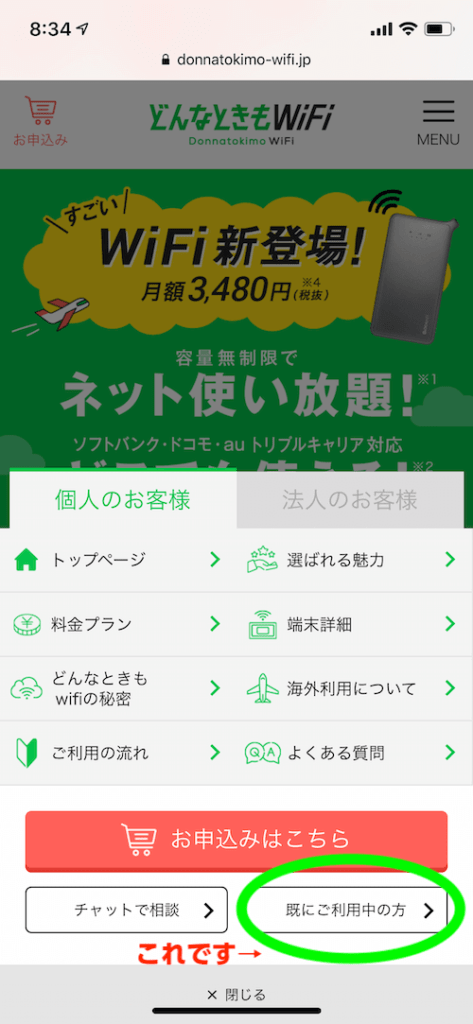
お客様ページに移動するので、右上の「ログイン」ボタンを推します。
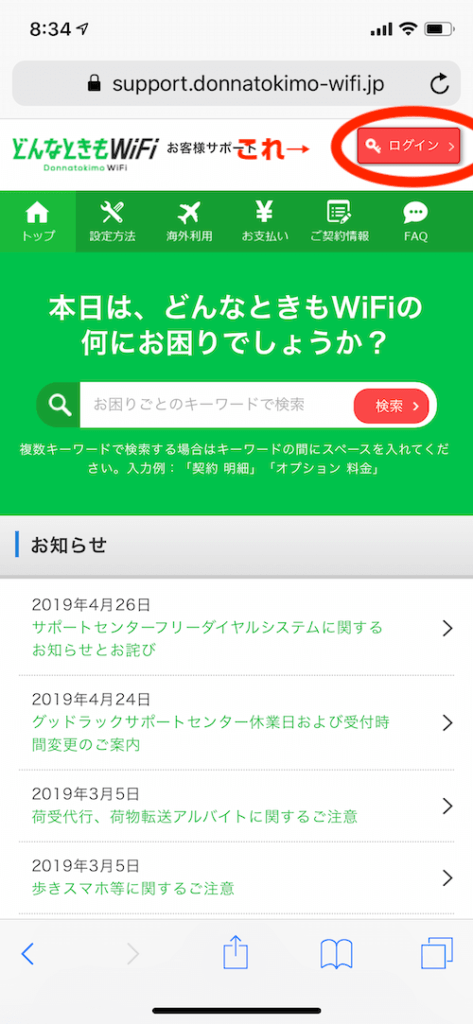
「お客様ページログイン」というページに移動します。
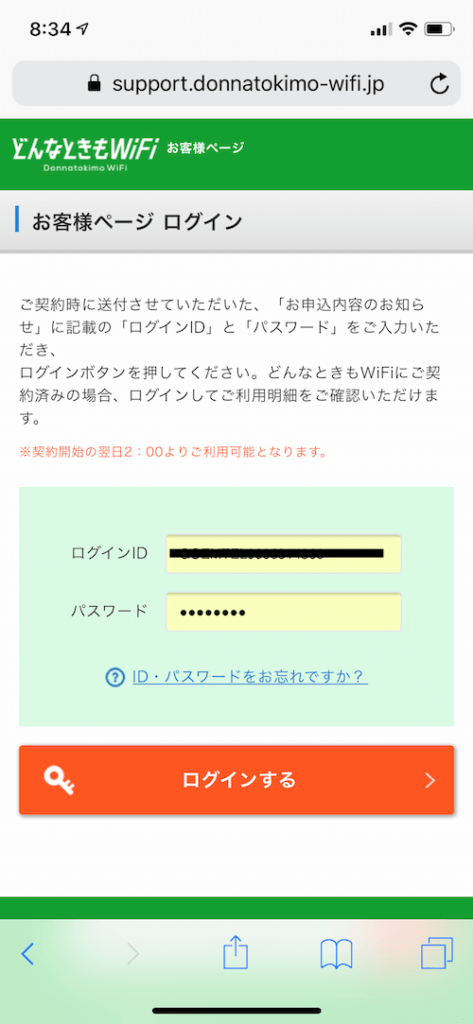
端末が届いたときに一緒に入っていた「ご契約の内容」という紙に、
- ログインID
- パスワード
が書いてありますので、それぞれ入力してください。
書いてあるのはここですね。
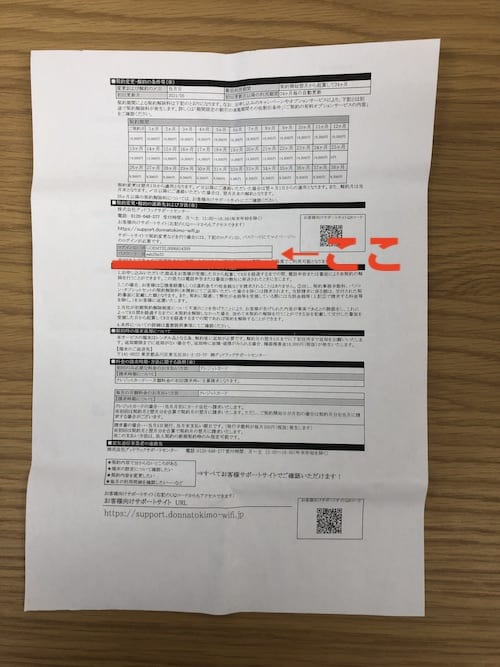
入力したらログインボタンを押して、「お客様ページ」に移動します。
次にページの下の方にある「ご契約解除申請フォームはこちら」というところ押します。
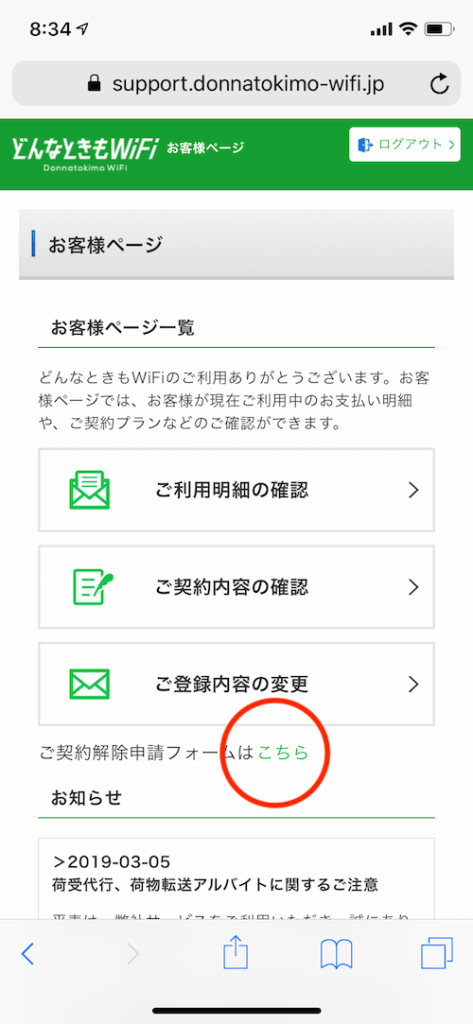
すると「ご契約解除申請フォーム」ページに移動します。
手順02 契約解除申請フォームに必要事項を入力
「ご契約解除申請フォーム」のページの、「8日以降の〜の方(通常の契約解除)」というボタンを押してください。
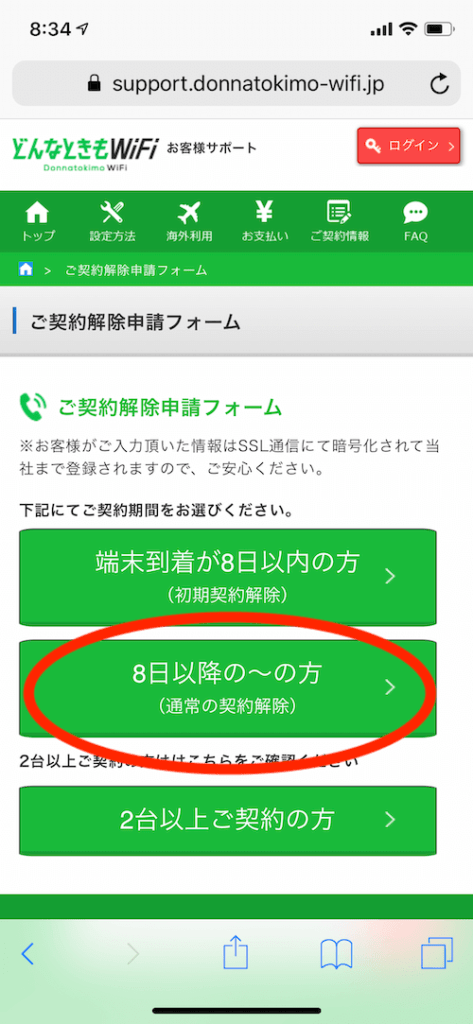
サトウ
ちょっと言葉が辺ですね苦笑。。。始まったばかりのサービスで、まだ色んな所がおかしいです。。。!
「ご契約解除申請フォーム」というページに移動しますので必要事項を入力してください。
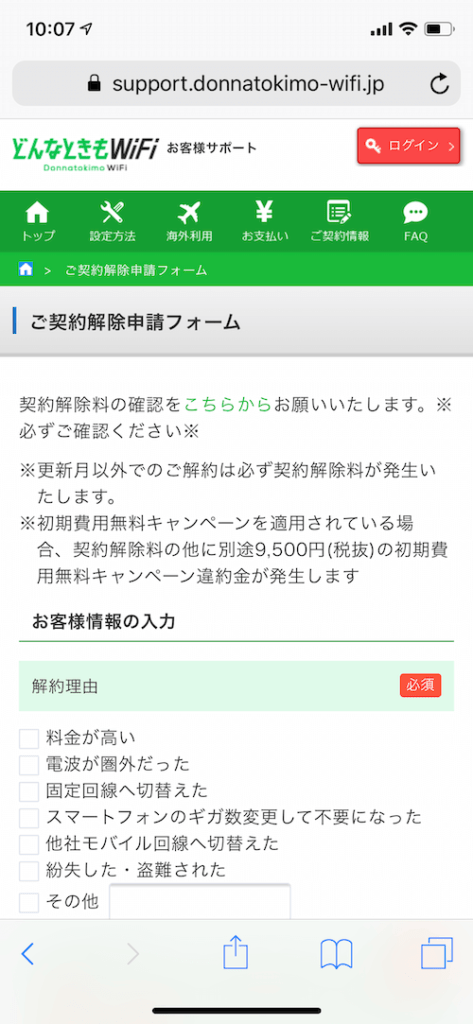
その後、ページ下部にある「上記内容への変更手続きに同意しますか?」と聞かれているところで「同意する」を押してください。
その後、「確認画面へ進む」を押します。
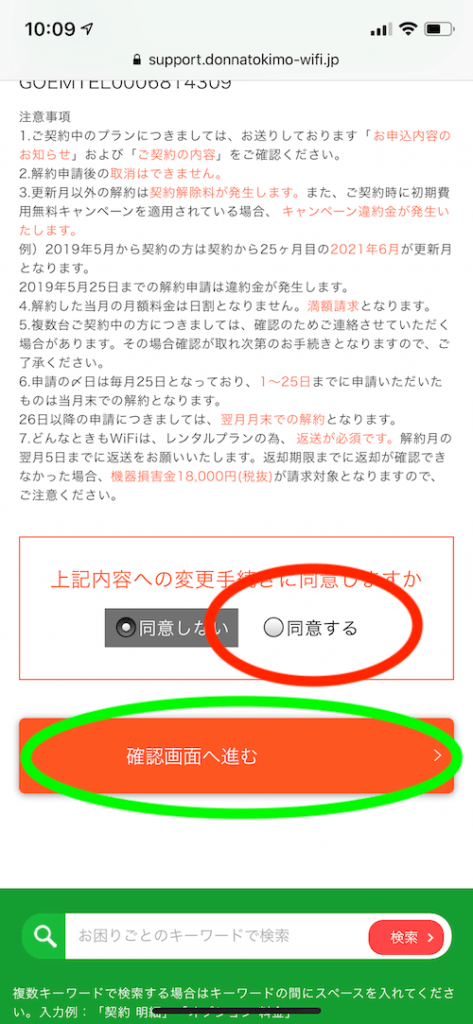
入力内容が表示されますので、「ご注意事項の確認」の下にあるチェック欄をすべてチェックします。
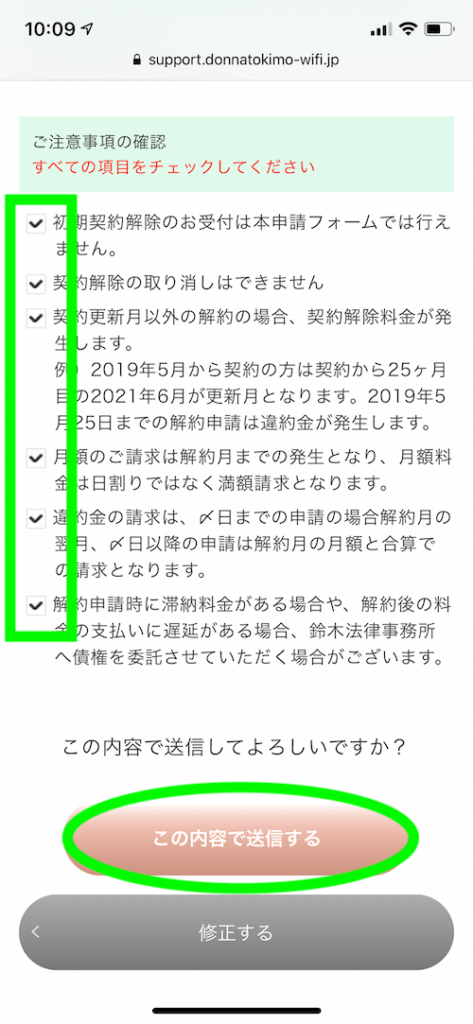
チェックが終わったら、「この内容で送信する」と押します。
手順03 送信すると連絡先アドレスでメール受信
送信後、「契約解除を受付しました。」といった件名のメールが届きます。
これにて申請は完了です。
ただし「どんなときもWiFi」は端末がレンタルなので、返却する必要があります。
手順04 翌月5日までに到着するように端末等をすべて送る
端末を翌月5日までに到着するように送ります。
契約して端末が届いたときに入っていたものをすべて送る必要があります。
もし漏れがあると、機器損害金として18,000円(税抜)を請求される場合がありますので注意が必要です。
返却の必要があるのは、
- 本体
- USBケーブル
- 取扱説明書
- 個装箱
となります。これらを間違いなく返却しましょう。
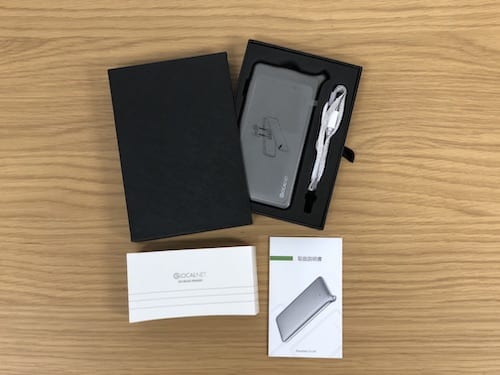
サトウ 箱を捨ててしまった人は、以下のリンクから問い合わせてみてください。
発送はヤマトなどの追跡ができる運送会社で送りましょう。早ければ翌日に到着しますが、万一の自己・災害などを考慮して余裕を持って送ってくださいね。
最後は、契約して端末や書類が届いてから8日以内の返送で成立する「初期契約解除制度」を利用する場合の手順を見ていきましょう。
サトウ
これは国が定めた制度。契約したのはいいけれど、料金が理解できていなかった、思っていな契約と違った、などといった場合の救済措置です
初期契約解除制度を利用する場合
「初期契約解除制度」とは、国が定めた制度です。
しっかり理解せずに通信回線の契約をしてしまったひとが、事務手数料の負担のみで一方的に契約できるというもの。
サトウ
ご高齢の方などが意図しない契約をした場合の、ご家族による契約解除を想定しているのでしょう
年齢に関係なく
- 料金面が理解できなかった
- 期待より速度が遅く感じた
- やっぱりいらなくなった
など理由を問わず、契約解除できます。
条件は「契約が成立してから8日以内に申請」というもの。
「どんなときもWiFi」の契約の成立は、「申込み後、書類と端末が届いた日」となります。
したがって「端末が届いた日から8日以内」に発送することが、「初期契約解除制度」適用条件です。
サトウ
ちなみに「8日以内の返却」ではなく「8日以内の発送」です
発送するのは
- 初期契約解除申請書
- 本体
- USBケーブル
- 取扱説明書
- 個装箱
となり、これらをすべて送る必要があります。
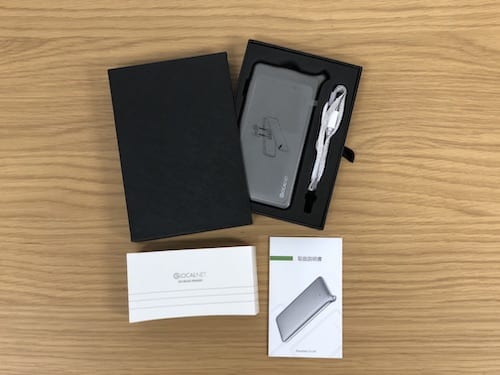
サトウ
↑に追加して申請書が必要です
送る場合はヤマトなどの荷物追跡ができる業者を使ってください。
それでは手順の説明に入ります。
「初期契約解除制度申請」は申請用紙の印刷と記入が必要
「どんなときもWiFi」を初期契約解除制度を使って解約する場合、申請用紙の印刷と記入が必要となります。
サトウ
プリンターが周りにないひとは、コンビニを使って印刷しましょう
今回はセブンイレブンの「かんたんネットプリント」を利用する方法でレクチャーします。
自宅や職場、学校のパソコンでプリントアウトできる人はそれでもいいし、ファミマ/セイコマ/ローソンはこちらで同様のことができます。
Webサイト ネットワークプリントサービス
手順はこちらです。
- 「かんたんネットプリント」のアプリをスマホに入れる
- 公式サイトからお客様ページにログイン
- 契約解除申請フォームから初期契約解除を選択
- 申請書(PDF)を表示して、「かんたんネットプリント」にアップ
- 最寄りのセブンイレブンでプリント
- 必要事項を記入して端末一式と同時に送る
やはりちょっと面倒なのは「申請書の印刷」でしょう。順を追って説明します。
その他の注意点は
- 書類・端末が届いてから8日以内に発送が必要
- もれなくすべてのものを返却しなければならない
- 事務手数料は帰ってこない
- 送料はユーザーが負担する
といったところです。
手順01 ネットプリントのアプリをスマホで取る
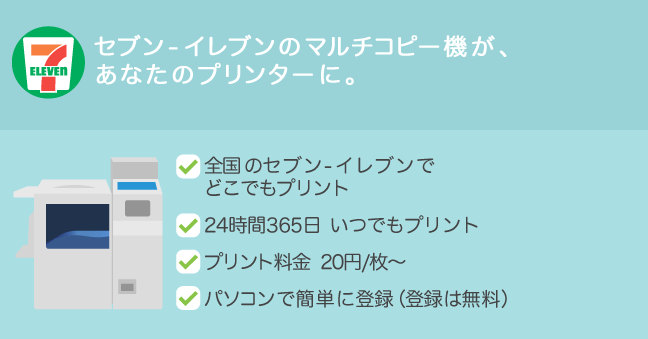
まずはセブンイレブンで申請用紙をプリントするために、「かんたんネットプリント」というアプリを入れましょう。
→ スマホ用アプリ
これらをまずはスマホに入れてください。
サトウ
もちろんパソコンでもできます。その場合はアプリなどは不要で、Webサイトでできます
→ パソコン用サイト
今回はiPhoneで解説を進めます。
手順02 「どんなときもWiFi」公式サイトからお客様ページにログイン
事前に「かんたんネットプリント」のアプリをスマホに入れたら、次は「どんなときもWiFi」の公式サイトからお客様ページにログインします。
TOPページの右上のメニューを押してください。

そうするとメニューが開き、下の方に「既にご利用中の方」というボタンがあるので、押してください。
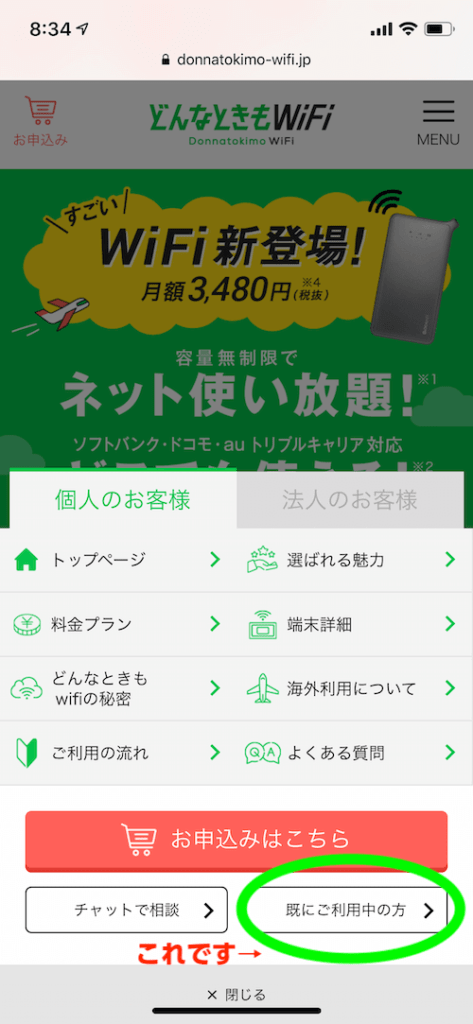
お客様ページに移動するので、右上の「ログイン」ボタンを推します。
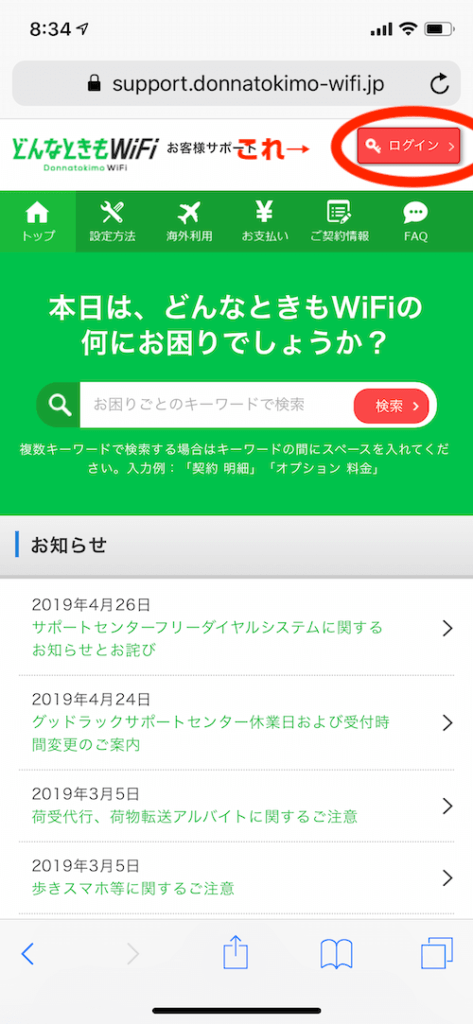
「お客様ページログイン」というページに移動します。
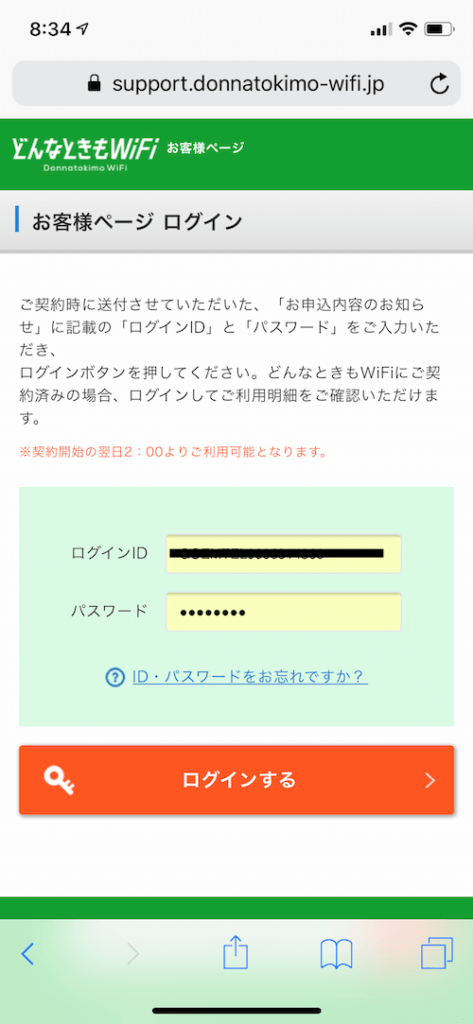
端末が届いたときに一緒に入っていた「ご契約の内容」という紙に、
- ログインID
- パスワード
が書いてありますので、それぞれ入力してください。
書いてあるのはここです。
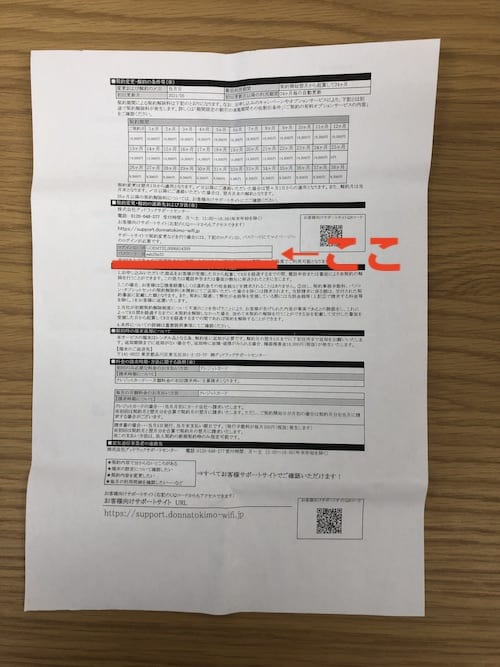
入力したらログインボタンを押して、「お客様ページ」に移動します。
次にページの下の方にある「ご契約解除申請フォームはこちら」というところ押します。
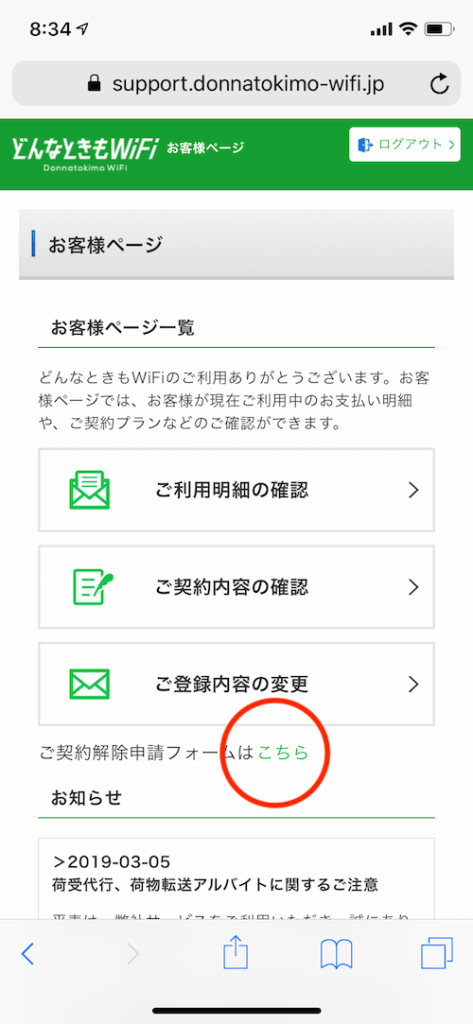
すると「ご契約解除申請フォーム」ページに移動します。
手順03 契約解除申請フォームから初期契約解除を選択
「ご契約解除申請フォーム」のページの、「端末到着が8日以内の方(初期契約解除)」というボタンを押してください。
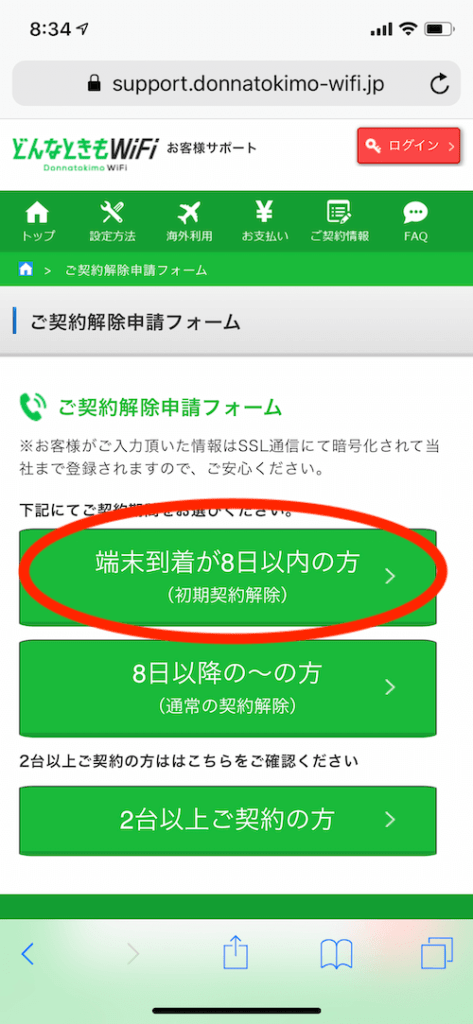
「初期契約解除制度について」というページに移動します。
手順04 申請書(PDF)を表示して「かんたんネットプリント」に送る
ここに「初期契約解除申請書」というリンクがあります。
サトウ
PDF書類へのリンクです
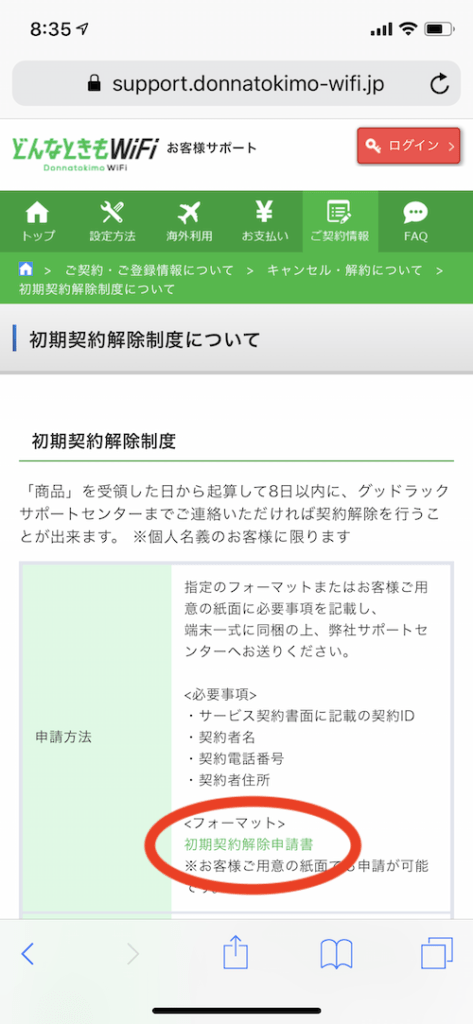
これを押します。
するとPDFが表示されます。これを、先程スマホに入れた「かんたんネットプリント」のアプリに送ります。
画面下のこのマークを押してください。
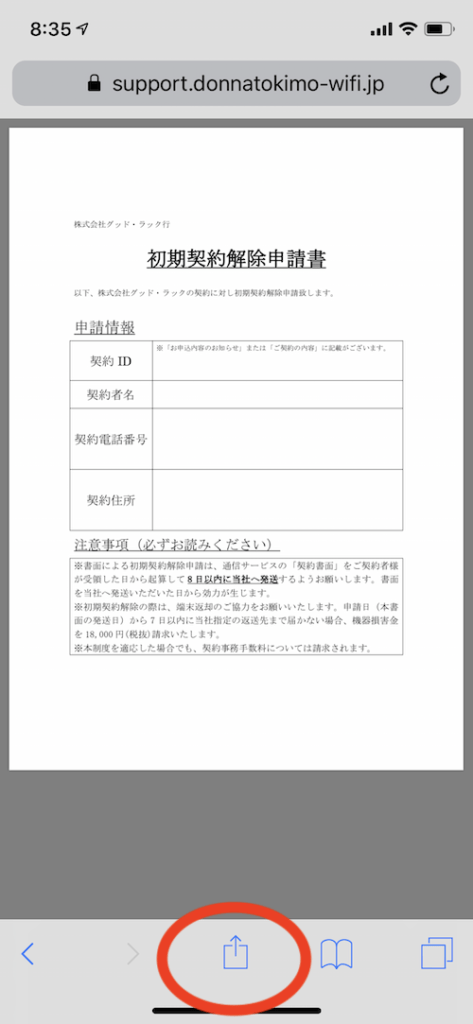
画面がこのように変わりますので、並んでいるアプリの中から、「かんたんnetprintにコピー」を押してください。
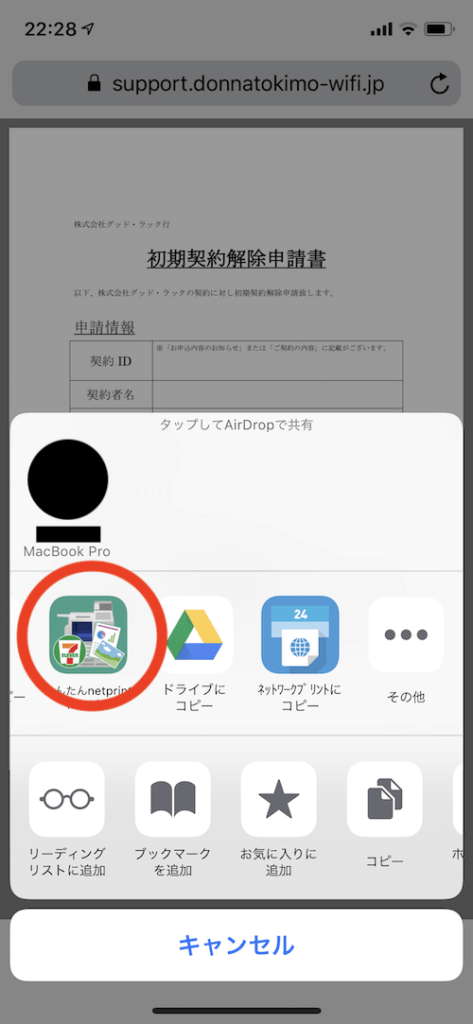
この画面に移動するので、右上の登録を押してください。
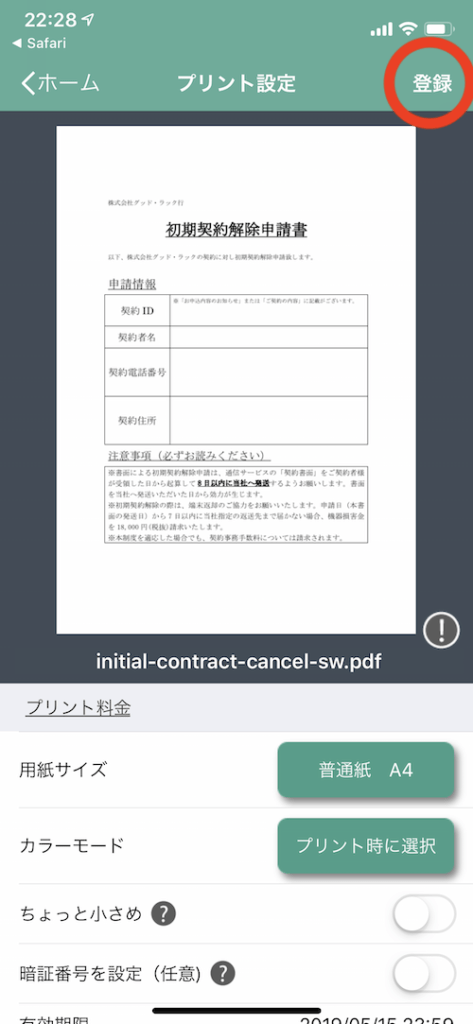
送り終えると、「アップロード完了」というマークが出ますので、「閉じる」を押してください。
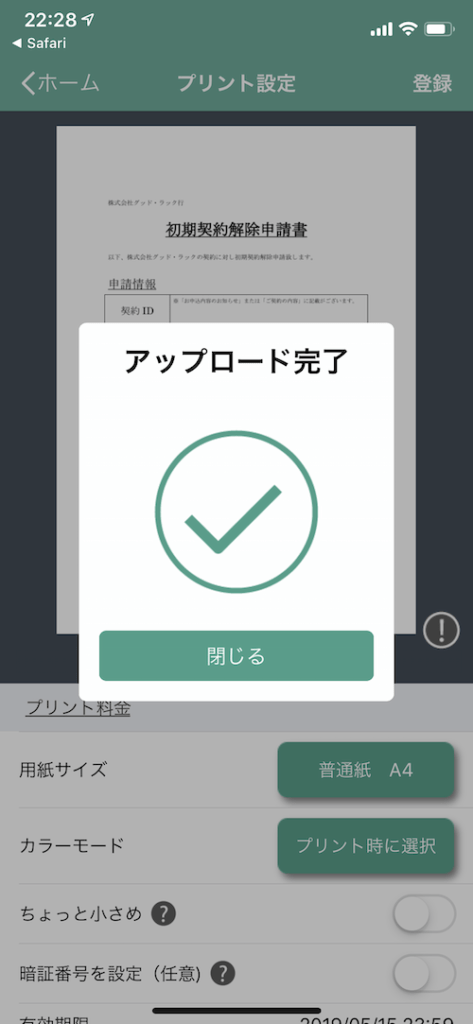
そうすると、登録された「プリント予約番号」が表示されます。これでスマホでの操作は完了です。
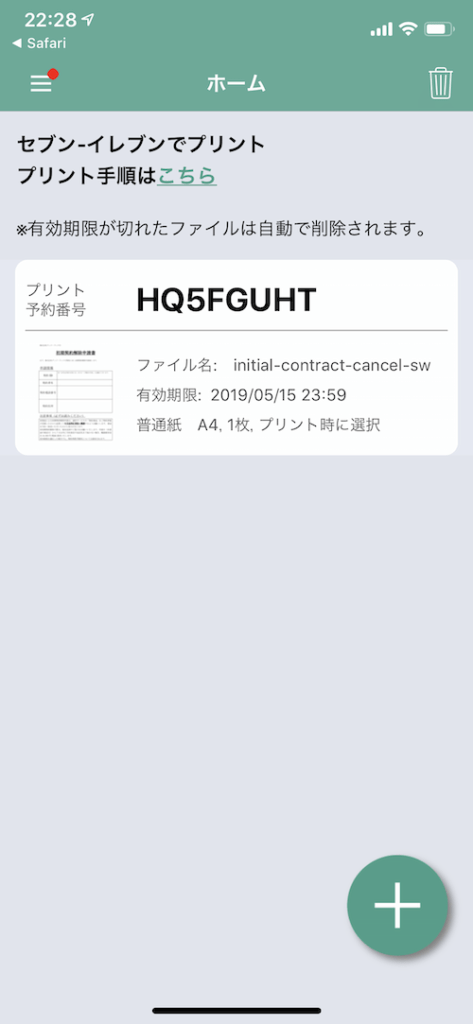
スマホを持って、最寄りのセブンイレブンに行きましょう。
手順05 最寄りのセブンイレブンでプリント
最寄りのセブンイレブンに着いたら、「かんたんネットプリント」のアプリを表示して、「プリント予約番号」を見ましょう。
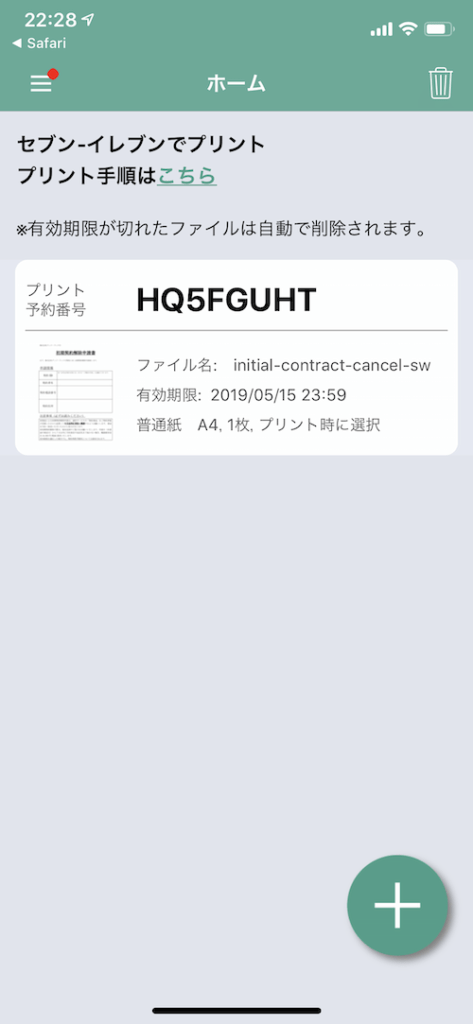
その番号(アルファベットと数字の組み合わせ)を、セブンイレブンのコピー機で入力します。
コピー機の画面にある「プリント」ボタンを押します。
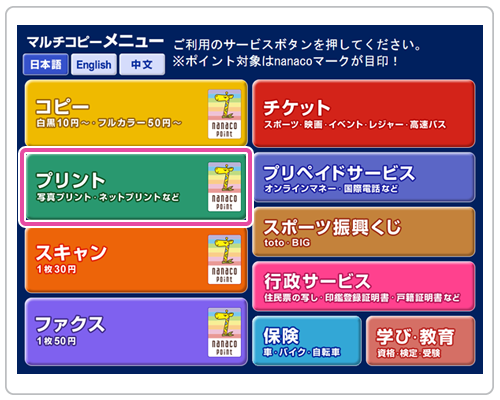
次に表示される画面から「ネットプリント」を押します。
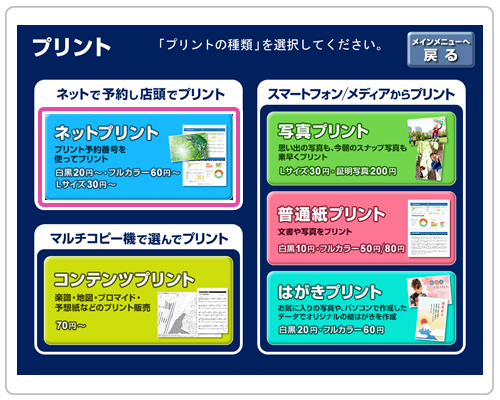
スマホに表示されている「プリント予約番号」を画面に入れます。
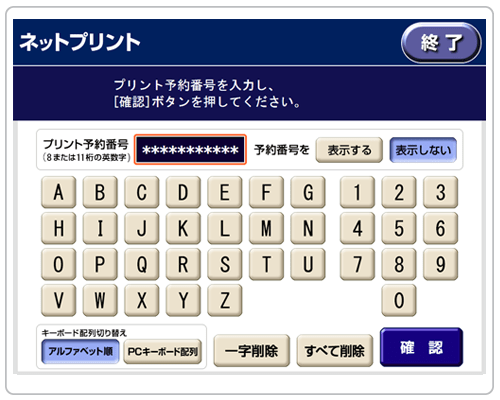
次の画面でいろいろと表示されていますが、
- サイズがA4
- 枚数が1枚
になっていることだけ確認して、右下の「これで決定」を押します。
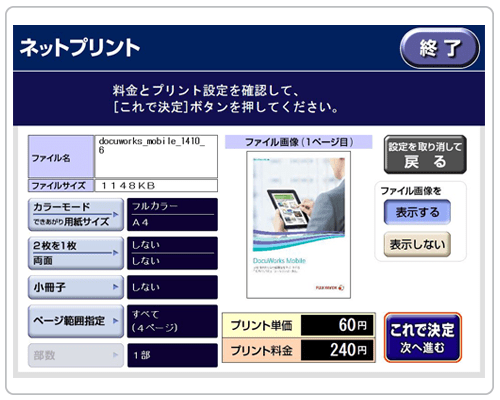
お金を入れて「プリントスタート」を押します。
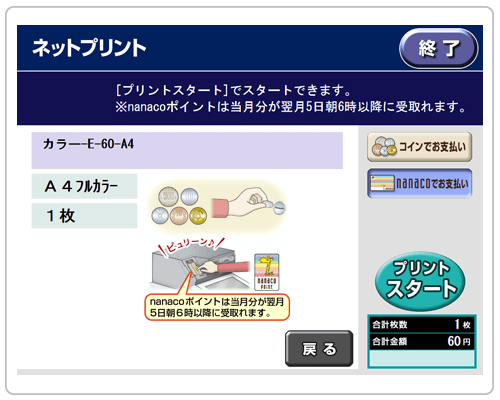
サトウ
ナナコカードでも払えます
しばらくするとプリントアウトされるので、取り出して、お釣りを忘れないようにして持ち帰ります。
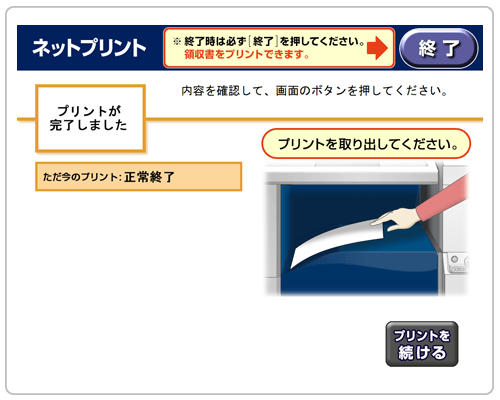
あとは必要事項を記入して、端末一式を送るだけです。
手順06 必要事項を記入して端末一式と同時に送る
セブンイレブンでプリントアウトした申請書に、必要事項を記入してください。
- 契約ID(端末と一緒に届いた「ご契約の内容」という紙に記載されています)
- 契約者名
- 契約電話番号
- 契約住所
を書いたら、契約後に届いた以下のものと一緒に送りましょう。
- 本体
- USBケーブル
- 取扱説明書
- 個装箱
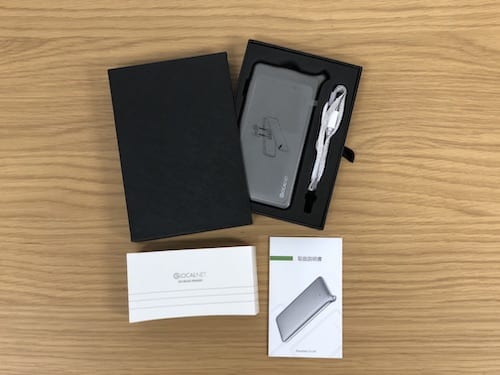
必ず、
- 佐川急便
- ヤマト運輸
- ゆうパック
で送ってください。問い合わせ番号で荷物の追跡ができます。
サトウ
ヤマトならコンビニで送れます!
尚、配達伝票の品名に「初期契約解除」と記載するのを忘れないようにしてください。
送り先は↓となります。
送り先
〒141-0022
東京都品川区東五反田1-2-33-7F
グッドラックサポートセンター
かならず荷物の問い合わせ番号はスマホで写真を撮っておくなどしてくださいね。
そして、これで終了です。
おつかれさまでした!
モバイルルーターはスマホと同じような解約金あり
さて「どんなときもWiFi」もスマホやWiMAXなどと同じように解約金(契約解除金)があります。
サトウ
スマホの2年縛りと同じですが、「どんなときもWiFi」の方がかなり高いので注意が必要です
もちろん更新月には発生しないので、初期契約解除制度以外は更新月での解約がおすすめ。
ただし絶対にいらない、使わないということなら即時解約がベストです。
サトウ
使わないものに支払いを続けるほうが損をしますからね!
とは言え24ヶ月目までは解約金が14,000円かかるので、21ヶ月目までは解約がベターです。
そして、22ヶ月後以降ならは使い続けたほうが得です。
詳しく解説します。
どんなときもWiFiの解約金
「どんなときもWiFi」の解約金はこちらです。
| 0〜12ヶ月目 | 19,000円 |
| 13〜24ヶ月目 | 14,000円 |
| 25ヶ月目 | 0円 |
| 26ヶ月目以降 | 9,500円 |
次に、もし「どんなときもWiFi」が不要になった場合の、「解約したほうがいい月数」と「しないほうがいい月数」をお伝えします。
21ヶ月目までは即時解約、22ヶ月目以降は持っていたほうが得
結論から言うと、21ヶ月目までは即時解約して端末を返却したほうが得です。
サトウ
解約金より、残り契約月数で支払う料金の方が多いからですね
22ヶ月目以降は、そのまま持っていて更新月で解約したほうが得です。
サトウ
残り契約月数の料金より解約金のほうが高いからです
表にしました。
| 月数 | 支払残 | 解約金 | 差額 |
|---|---|---|---|
| 初月 | 90,480円 | 19,000円 | 71,480円 |
| 1ヶ月目 | 87,000円 | 19,000円 | 68,000円 |
| 2ヶ月目 | 83,520円 | 19,000円 | 64,520円 |
| 3ヶ月目 | 80,040円 | 19,000円 | 61,040円 |
| 4ヶ月目 | 76,560円 | 19,000円 | 57,560円 |
| 5ヶ月目 | 73,080円 | 19,000円 | 54,080円 |
| 6ヶ月目 | 69,600円 | 19,000円 | 50,600円 |
| 7ヶ月目 | 66,120円 | 19,000円 | 47,120円 |
| 8ヶ月目 | 62,640円 | 19,000円 | 43,640円 |
| 9ヶ月目 | 59,160円 | 19,000円 | 40,160円 |
| 10ヶ月目 | 55,680円 | 19,000円 | 36,680円 |
| 11ヶ月目 | 52,200円 | 19,000円 | 33,200円 |
| 12ヶ月目 | 48,720円 | 19,000円 | 29,720円 |
| 13ヶ月目 | 45,240円 | 14,000円 | 31,240円 |
| 14ヶ月目 | 41,760円 | 14,000円 | 27,760円 |
| 15ヶ月目 | 38,280円 | 14,000円 | 24,280円 |
| 16ヶ月目 | 34,800円 | 14,000円 | 20,800円 |
| 17ヶ月目 | 31,320円 | 14,000円 | 17,320円 |
| 18ヶ月目 | 27,840円 | 14,000円 | 13,840円 |
| 19ヶ月目 | 24,360円 | 14,000円 | 10,360円 |
| 20ヶ月目 | 20,880円 | 14,000円 | 6,880円 |
| 21ヶ月目 | 17,400円 | 14,000円 | 3,400円 |
| 22ヶ月目 | 13,920円 | 14,000円 | -80円 |
| 23ヶ月目 | 10,440円 | 14,000円 | -3,560円 |
| 24ヶ月目 | 6,960円 | 14,000円 | -7,040円 |
| 25ヶ月目 | 3,480円 | 0円 | 3,480円 |
22ヶ月目から差額がマイナスになっています。
サトウ
これは、解約金を支払うほうが高く付く、ということです。
万一「どんなときもWiFi」に満足できなかったら、21ヶ月目までは即解約しましょう。
ただし当月の解約となるのは、毎月25日までですので、注意してください。26日以降になると翌月になります。
まとめ
この記事では「どんなときもWiFi」の解約方法や解約金について、完璧な解説をしました。
万一「どんなときもWiFi」が不要になったら、この記事の手順で解約してください。
- 契約途中の解約
- 更新月での解約
- 初期契約解除制度での解約
という3つの解約方法について解説しました。
また、契約途中での解約は、契約21ヶ月目までは即時解約しましょう。22ヶ月目以降なら更新月での解約がいいですね。
この記事を読んで、スムーズに解約ができることを願っています。
それでは、また!
気に入っていただけたらシェアしていただけますと、とても嬉しいですm(_ _)m


